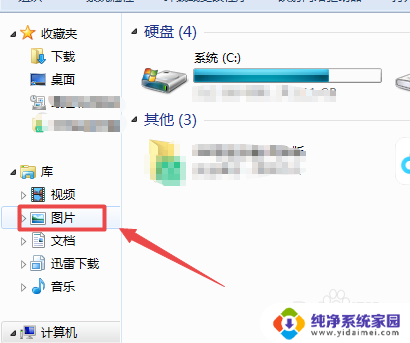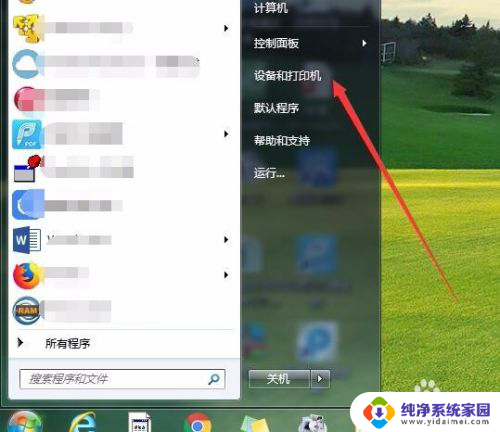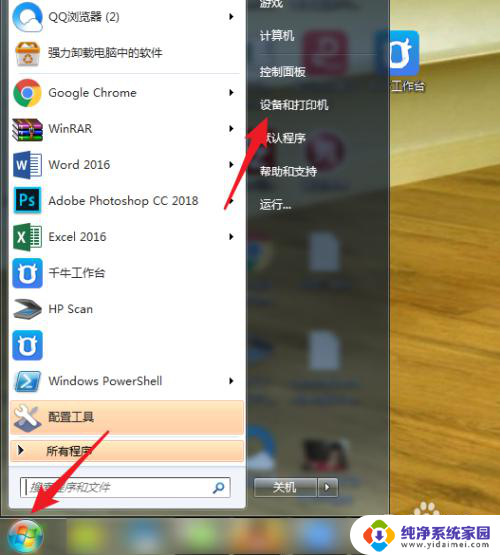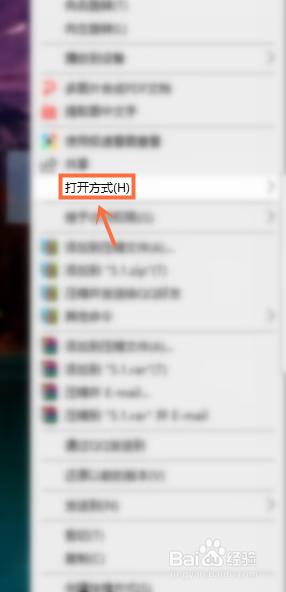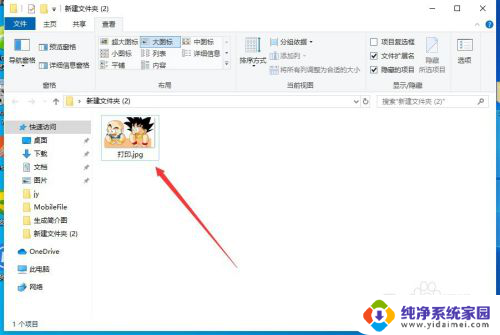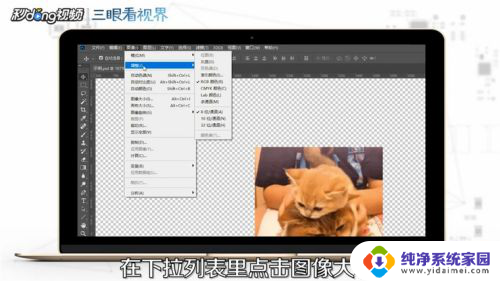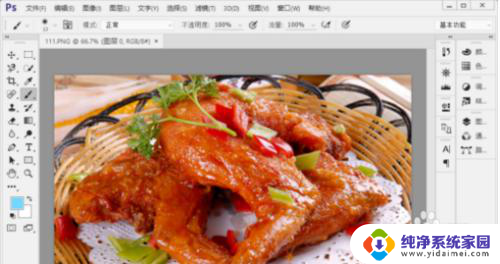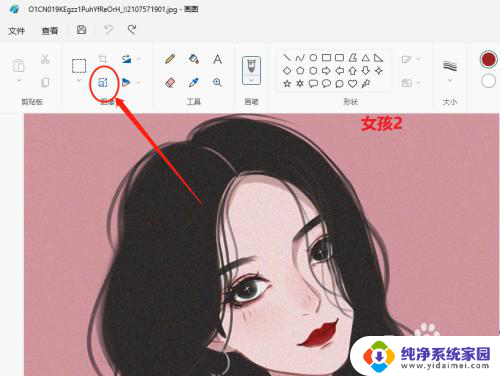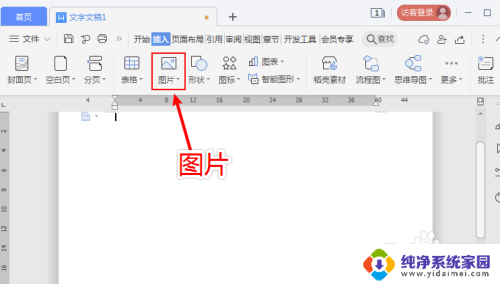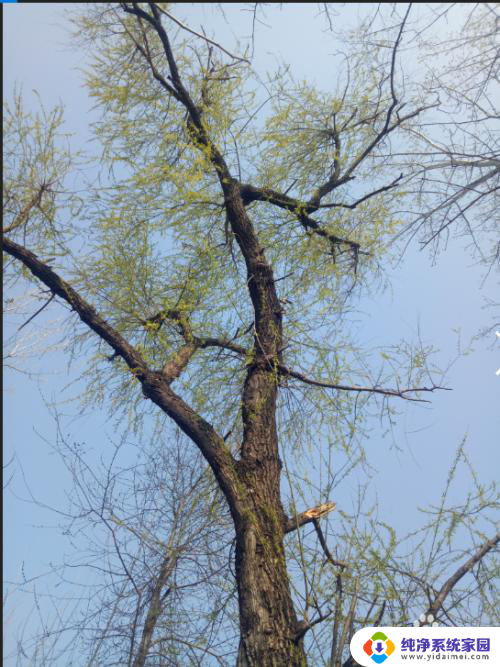如何设置打印图片的尺寸 图片打印时如何调整大小
在数字化时代,我们拥有越来越多的精美照片,而打印出这些珍贵的瞬间,不仅能够为我们的生活增添美感,还能够永久保存这些回忆,很多人在打印照片时都会面临一个问题:如何设置打印图片的尺寸,以及如何调整大小。尺寸和大小的选择,直接关系到打印图片的效果和成本。了解一些简单的技巧和方法,能够帮助我们在打印照片时更加得心应手。接下来我们将探讨如何设置打印图片的尺寸,以及图片打印时如何调整大小。
步骤如下:
1.首先,打开需要操作的文件夹,这里选择“图片”文件夹,打开文件;
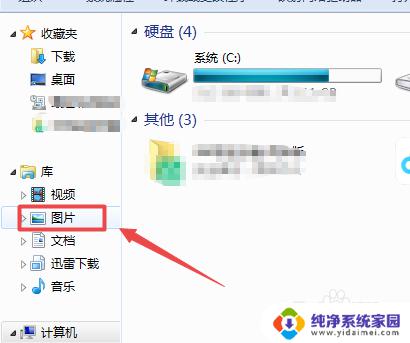
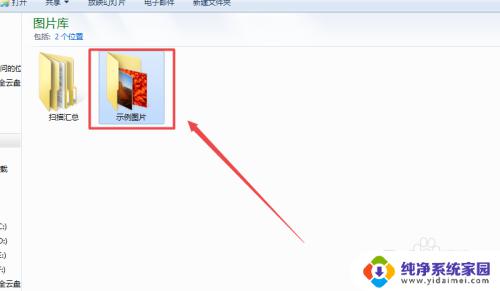
2.接着,鼠标右键点击。在弹出的选项里面。选择“修改图片尺寸”,在这对图片的大小进行修改;
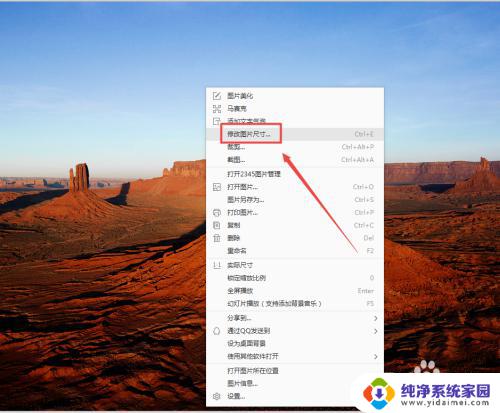
3.然后,在弹出的选项里面。选择“按比例缩放大小”,这样,就可以看到图片同比例缩小了,确认完毕以后,点击另存为按钮,不要点击保存,这样出现问题还可以接着在原图上修改;
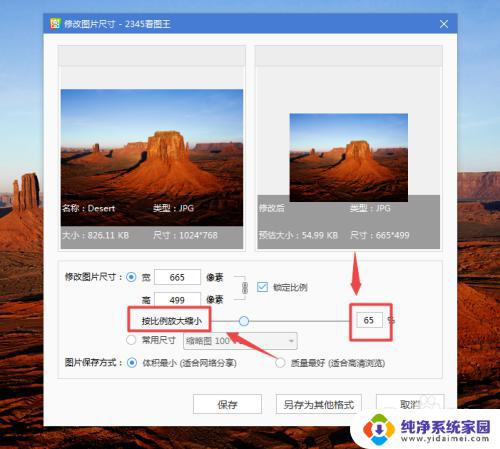
4.这时,返回文件图片,点击鼠标右键。选择“打印图片”选项,对图片进行打印操作;
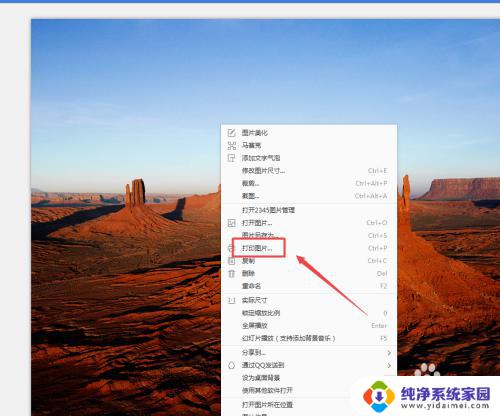
5.最后,就会弹出打印选择项。我们可以选择纸张尺寸,接着选择最右边的图片示例的大小,确认完毕以后,点击打印按钮,即可实现图片打大小调整后的打印操作了。
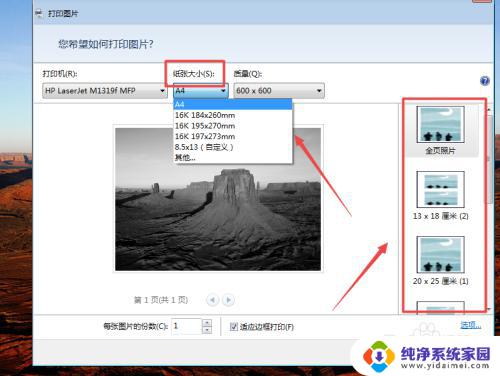
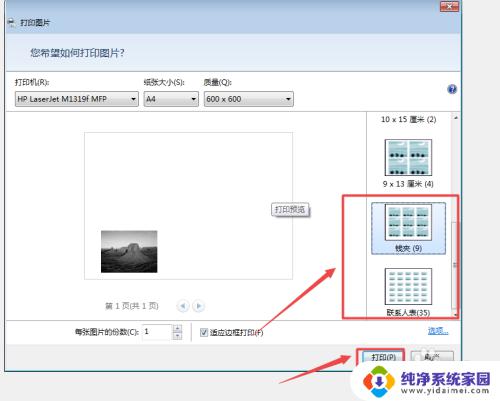
以上是如何设置打印图片尺寸的全部内容,如果您遇到相同的问题,请参考本文中提到的步骤进行修复,我们希望这些信息对您有所帮助。